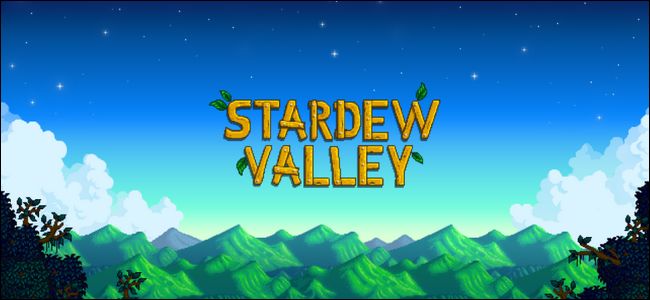Twitch - це найкраща платформа для перегляду еспортних турнірів, галузевих подій та ігрових персонажів. Amazon витягнув офіційний додаток з Магазин каналів Roku у 2017 році, але ви все ще можете використовувати Неофіційний Twitch або TTV Stream програми для перегляду Twitch Рік .
Варіант 1: Встановіть старий офіційний додаток Twitch на Roku
Неофіційна програма Twitch встановить стару офіційну програму Twitch на вашому Roku. Ця програма все ще працювала, коли ми спробували її в березні 2020 року.
Він не доступний у магазині Roku Channel, тому вам доведеться використовувати Додайте канал із кодом ”Функція. Направити будь-який браузер на “ my.roku.com/account/add "І переконайтеся, що ви ввійшли в систему. Введіть код" TWITCHTV "і дотримуйтесь попереджувальних вказівок, щоб додати прихований канал до свого облікового запису.
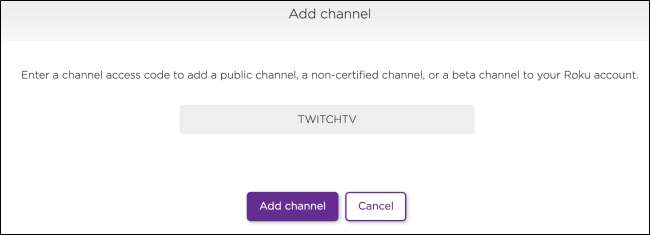
Ви також можете натиснути це пряме посилання на сторінку програми, знову слідуючи підказкам додати приватний канал. Якщо неофіційна програма Twitch не з’являється відразу в головному меню, перезапустіть Roku, перейшовши до Налаштування> Система> Перезапуск системи на головному екрані Roku.
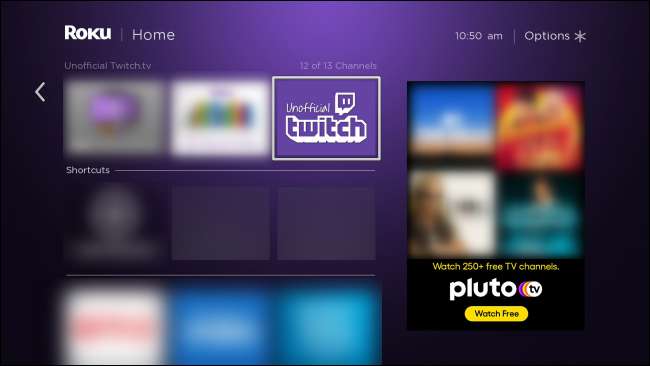
ПОВ'ЯЗАНІ: Як додати приховані приватні канали до вашого Roku
Коли Amazon припинила роботу програми Twitch із магазину каналів Roku, користувачі Roku, які вже встановили програму, все ще могли її використовувати. Неофіційна програма Twitch вказує вашому пристрою доступ до цієї приватної офіційної програми.
Відкрийте програму Неофіційний Twitch на своєму пристрої Roku. З'явиться повідомлення "Офіційний канал Twitch тепер доступний". Виберіть "Так".
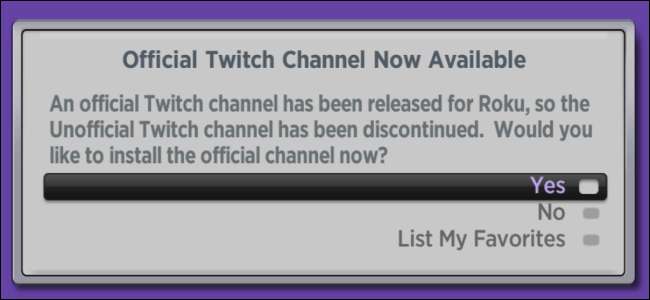
Відкриється сторінка офіційного додатка Twitch. Виберіть "Додати канал".
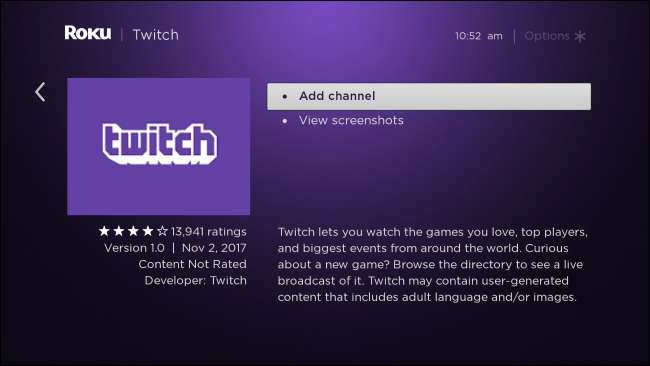
Дотримуйтесь інструкцій на екрані та введіть код, що відображається на екрані.
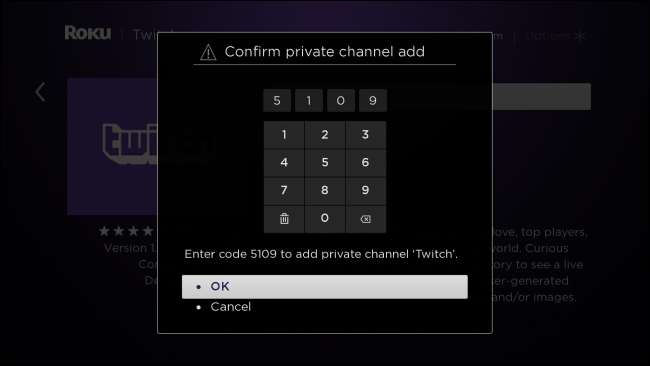
Ваш Roku підтвердить, що "Twitch додано до кінця Домашнього". Тепер ви можете видалити неофіційну програму Twitch.
Тепер ви готові розпочати перегляд трансляцій за популярністю чи категорією. Ви можете увійти у свій обліковий запис Twitch у програмі, щоб отримати доступ до каналів, за якими ви стежите, натиснувши кнопку зірочки на пульті дистанційного керування Roku. Принаймні, швидше за все, вам не доведеться турбуватися про оновлення цього додатка.
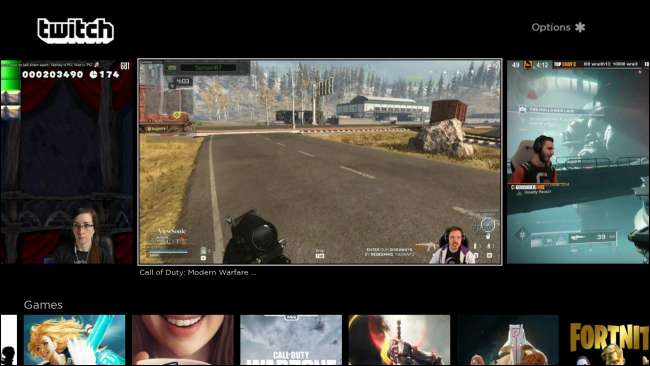
Варіант 2: Як встановити TTV Stream на Roku
Як альтернативу непідтримуваному офіційному додатку, TTV Stream - це підтримувана неофіційна програма, яка забезпечує доступ до Twitch. Багато людей це люблять. Якщо у вас виникають проблеми із застарілою програмою Twitch, спробуйте це неофіційне рішення.
Спрямуйте будь-який веб-браузер на “ ttvstream.com "Та натисніть" Додати канал ". Можливо, вам доведеться ввійти ще раз. Дотримуйтесь вказівок, доки канал не буде доданий. Як і вище, якщо програма TTV Stream не з’являється відразу в головному меню, перезапустіть Roku, перейшовши до Налаштування> Система> Перезапуск системи на головному екрані Roku.
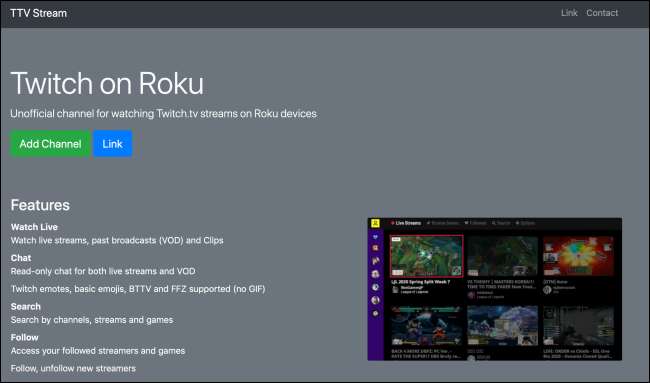
Відкрийте програму TTV Stream і дотримуйтесь інструкцій на екрані. Направлятися до " ttvstream.com/link ”Та введіть шість символів, що відображається на вашому пристрої Roku. Дотримуйтесь вказівок, щоб зв’язати свій обліковий запис Twitch із TTV Stream. Після завершення ви отримаєте негайний доступ до інтерфейсу TTV Stream на своєму пристрої Roku.

Можливо, ви чули про Twitched і Twitched Zero. Ці неофіційні програми Twitch для Roku більше не існують. Їх розробник каже їх «видалив Року на прохання Twitch Interactive», але інші додатки вище є хорошими альтернативами.
Було б непогано, якби Amazon запропонував офіційну підтримку Roku, але ми підозрюємо, що вони розглядають Roku як суперника Amazon Fire TV.